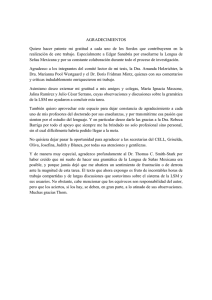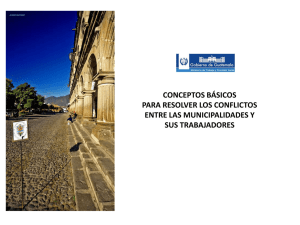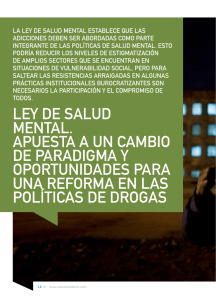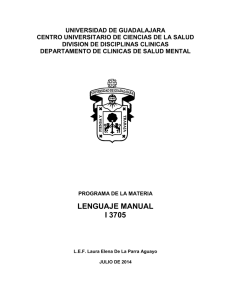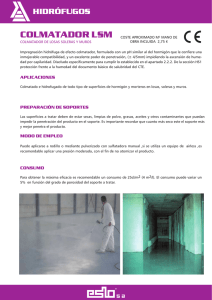manual lsm – it administración
Anuncio
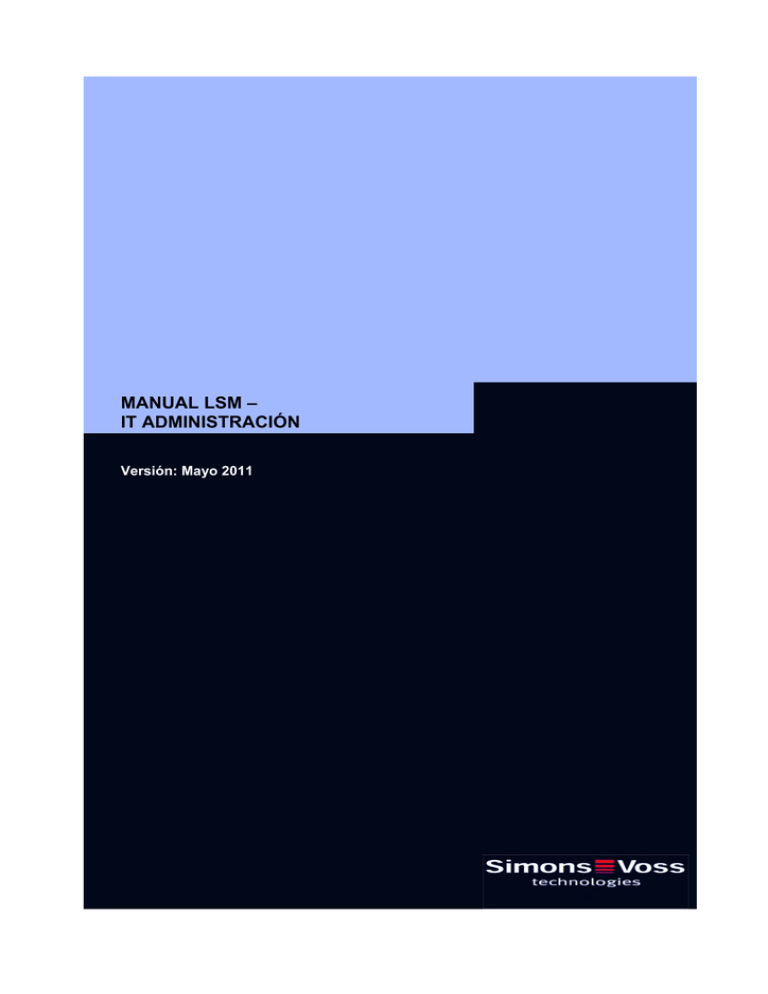
MANUAL LSM – IT ADMINISTRACIÓN Versión: Mayo 2011 MANUAL LSM – IT ADMINISTRACIÓN Índice 1.0 Introducción ....................................................................................... 6 1.1. Nota importante ..........................................................................................6 2.0 ESTRUCTURA DEL MANUAL............................................................ 7 3.0 Símbolos ............................................................................................. 8 3.1. Barra de símbolos estándar ......................................................................9 3.2. VISTA de zonas / grupo de traspondedores ..........................................10 3.3. vista puertas / personas ..........................................................................10 3.4. VISTa de árbol de derechos de grupo ....................................................11 3.5. Programación necesaria..........................................................................11 4.0 Configurar y abrir la base de datos ................................................ 12 5.0 FUNDAMENTOS de LSM.................................................................. 13 5.1. REQUISITOS DEL SISTEMA A PARTIR DE LSM 3.1 (RESERVADO EL DERECHO DE MODIFICACIÓN) .........................................................13 5.2. EJEMPLO DE INSTALACIÓN ...................................................................15 5.3. DESCRIPCIÓN GENERAL DEL SOFTWARE LSM ..................................15 5.4. COMPONENTES (PARCIALMENTE COMO PARTE DE LA CONFIGURACIÓN)....................................................................................16 5.5. DESCRIPCIÓN DE COMPONENTES........................................................17 5.5.1 5.5.2 5.5.3 5.5.4 5.5.5 5.5.6 5.5.7 5.5.8 5.5.9 6.0 Advantage Database Server ..................................................................................... 17 Advantage Data Architect ......................................................................................... 17 Advantage Data Provider .......................................................................................... 17 CONTROLADOR OLEDB ........................................................................................... 17 Crystal Reports .......................................................................................................... 17 GUI de LSM ................................................................................................................. 17 LSM CommNode Server ............................................................................................ 17 LSM CommNode ........................................................................................................ 17 lSM VN SERVER ......................................................................................................... 18 INSTALACIÓN Y CONFIGURACIÓN................................................ 19 6.1. GENERAL..................................................................................................19 6.1.1 DEFINICIÓN DE “SISTEMAs DE SOFTWARE BASADOs EN BASEs de DATOS”.................................................................................................................................... 19 6.2. instalación de LSM Basic Edition ...........................................................21 6.2.1 6.2.2 instalación deL cliente............................................................................................... 21 CONFIGURAR LA BASE DE DATOS (LSM Basic Edition) ..................................... 26 Versión: Mayo 2011 v1.5 MANUAL LSM – IT ADMINISTRACIÓN Índice 6.3. INSTALACIÓN DE LSM BUSINESS EDITION, LSM PROFESSIONAL EDITION.....................................................................................................27 6.3.1 6.3.2 6.3.3 6.3.4 6.4. CONFIGURACIÓN DE RED TIC................................................................39 6.5. Iniciar sesión en la BASE DE DATOS .....................................................39 6.6. LICENCIAS Y REGISTRO .........................................................................39 6.7. EL DISPOSITIVO PROGRAMADOR.........................................................42 6.7.1 6.7.2 6.7.3 6.8. PUESTA EN SERVICIO DEL DISPOSITIVO PROGRAMADOR ............................... 42 PUESTA EN SERVICIO manual DEL DISPOSITIVO PROGRAMADOR.................. 43 COMPROBACIÓN DEL DISPOSITIVO PROGRAMADOR........................................ 44 NODOS DE COMUNICACIÓN...................................................................45 6.8.1 6.8.2 6.8.3 7.0 INSTALACIÓN DEL SERVIDOR ................................................................................ 27 CREAR UNA BASE DE DATOS................................................................................. 31 INSTALACIÓN DEL CLIENTE (a PARTIR DE LSM Business Edition) ................... 32 Configurar conexión A la base de datos (a partir de LSM Business Edition) ..... 37 CommNode SERVER ................................................................................................. 45 CREAR ARCHIVOS DE CONFIGURACIÓN .............................................................. 47 NODOS DE COMUNICACIÓN (CommNode) ............................................................ 49 BASE DE DATOS.............................................................................. 51 7.1. estructura..................................................................................................51 7.2. SEGURIDAD ..............................................................................................51 7.3. CREAR Y CONFIGURAR LA BASE DE DATOS (LSM Basic Edition) ...52 7.4. REALIZAR UNA COPIA DE SEGURIDAD DE LA BASE DE DATOS (LSM Basic Edition)..................................................................................53 7.5. RESTAURAR LA BASE DE DATOS (LSM Basic Edition) ......................54 7.6. CREAR UNA BASE DE DATOS (A PARTIR DE LSM BUSINESS EDITION)....................................................................................................55 7.7. CREAR UNA BASE DE DATOS (a PARTIR DE LSM Business Edition .......................................................................................................55 7.8. REALIZAR UNA COPIA DE SEGURIDAD DE la BASE DE DATOS (A PARTIR DE LSM BUSINESS EDITION)....................................................55 7.9. guardar LA BASE DE DATOS (A PARTIR DE LSM Business Edition) ......................................................................................................56 7.10. RESTAURAR LA BASE DE DATOS (A PARTIR DE LSM BUSINESS EDITION)....................................................................................................57 Versión: Mayo 2011 v1.5 MANUAL LSM – IT ADMINISTRACIÓN Índice .................................................57 7.11. OPTIMIZAR LA BASE DE DATOS............................................................58 7.11.1 OPTIMIZAR LOS PERMISOS ..................................................................................... 58 7.11.2 OPTIMIZAR LA ESTRUCTURA DE TABLAs ............................................................ 59 8.0 Mantenimiento y servicio técnico................................................... 60 Versión: Mayo 2011 v1.5 MANUAL LSM – IT ADMINISTRACIÓN Página 5 NOTA: Las explicaciones de las diferentes funciones del sistema se centran en el manejo del software. Consulte la descripción de las características del producto, equipamientos y funciones en los respectivos manuales de producto. Es imprescindible observar las autorizaciones del producto y los requisitos del sistema para su instalación y funcionamiento. En caso de una instalación o un funcionamiento diferente, SimonsVoss no asume ninguna responsabilidad, no pudiendo por tanto ofrecer soporte alguno. SimonsVoss Technologies AG se reserva el derecho a realizar modificaciones en los productos sin previo aviso. Por ese motivo, es posible que las descripciones e imágenes de este manual difieran de la versión actual del producto o del software. En caso de duda, tiene siempre prioridad la versión original del manual en alemán. Se declina toda responsabilidad por los posibles fallos y errores ortográficos. Este documento se basa en la versión actualizada del programa en el momento de su impresión. La información y los datos contenidos en este manual se pueden modificar sin previo aviso y no representan obligación alguna por parte del vendedor. Las denominaciones sobre el software y el hardware utilizadas en este manual se refieren en general a productos registrados por lo que están sujetos a las leyes vigentes sobre protección de propiedad intelectual. Sin permiso expreso por escrito queda prohibida la reproducción o transmisión del manual o de partes del mismo por medio de medios mecánicos o electrónicos, mediante fotocopias o por cualquier otro medio. Las empresas mencionadas en los ejemplos así como los demás datos son ficticios y cualquier parecido con la realidad es mera coincidencia. La redacción del manual de LSM ha elaborado este texto con el mayor cuidado. Sin embargo, no podemos garantizar que esté totalmente libre de errores. La redacción de LSM no se responsabiliza de los errores de contenido o de impresión que pueda contener el manual. Las descripciones del manual no suponen una garantía legal. Si desea proponer correcciones o modificaciones de este manual, envíenos un correo electrónico a Info@simons-voss.de. Le agradecemos de antemano su colaboración. Puede encontrar más información sobre los productos de SimonsVoss en WWW.SIMONS-VOSS.DE Este manual es válido para el software sin ninguna limitación. Por lo tanto, puede ocurrir que en la instalación específica del cliente, determinadas funciones o ventanas puedan diferir según los módulos de software activados. Versión: Mayo 2011 v1.5 MANUAL LSM – IT ADMINISTRACIÓN Página 6 1.0 INTRODUCCIÓN El Locking System Management (LSM) de SimonsVoss es un programa de software basado en una base de datos que permite crear, gestionar y controlar planes de cierre complejos de forma eficiente. Este manual contiene instrucciones y consejos que le ayudarán a estructurar y poner en práctica su plan de cierre así como en el trabajo práctico posterior a la hora de controlar y gestionar instalaciones de cierre de forma más sencilla. 1.1. NOTA IMPORTANTE SimonsVoss Technologies AG declina toda responsabilidad por los daños debidos a un montaje o instalación erróneos. La instalación o programación incorrectas de cualquier componente puede impedir el acceso a través de una puerta. SimonsVoss Technologies AG no se hace responsable de las consecuencias de esto, como la imposibilidad de acceder a personas heridas, daños materiales u otros daños. Versión: Mayo 2011 v1.5 MANUAL LSM – IT ADMINISTRACIÓN Página 7 2.0 ESTRUCTURA DEL MANUAL  MENÚS Los menús del LSM se indican en este manual con el símbolo Â. EJEMPLO  Modificar  Zona TÍTULOS Y CASILLAS Los títulos y casillas que aparecen en las figuras, se diferencian mediante comillas. EJEMPLO “Grupos de usuarios” “Zonas” BOTONES Los botones que aparecen en las figuras están marcados con un fondo gris. EJEMPLO Aceptar Confirmar MÉTODOS ABREVIADOS Las combinaciones de teclas para ejecutar la función deseada se resaltan en negrita. Ctrl+Mayús+X INDICACIÓN DE RUTAS Las rutas que indican un directorio en una unidad de disco aparecen en cursiva. EJEMPLO C:\Archivos de programa\SimonsVoss\LockSysGui\ NOTA La indicación [CDROM] es una variable e indica la unidad de disco del CDROM (p.ej. “D”) del ordenador en el que debe realizarse la instalación. Versión: Mayo 2011 v1.5 MANUAL LSM – IT ADMINISTRACIÓN Página 8 3.0 SÍMBOLOS NOTA • • • Los símbolos y opciones del menú sólo están activos cuando se ha marcado el objeto correspondiente. Con Mayús o Ctrl se pueden marcar varios registros de tabla al mismo tiempo. Haciendo doble clic en la tabla se accede a las propiedades del objeto. BARRA DE SÍMBOLOS MODIFICAR Símbolo Símbolo Función activo inactivo Método abreviado Modificar la instalación de cierre Strg+Shift+A Zona Strg+Shift+S Modificar puerta Strg+Shift+D Modificar cierre Strg+Shift+C Modificar grupo de transpondedores Strg+Shift+G Modificar transpondedores Strg+Shift+O Modificar lista de días festivos Modificar día festivo Modificar zonas horarias Modificar personas Versión: Mayo 2011 v1.5 Strg+Shift+P MANUAL LSM – IT ADMINISTRACIÓN Página 9 3.1. BARRA DE SÍMBOLOS ESTÁNDAR Símbolo Símbolo Función activo inactivo Método abreviado Registrarse Salir Nueva instalación de cierre Nuevo cierre Nuevo transpondedor Leer cierre Strg+Shift+K Leer transpondedor Strg+Shift+R Programar Cortar Copiar Introducir Imprimir matriz Primer conjunto de datos Conjunto de datos anterior Siguiente conjunto de datos Último conjunto de datos Eliminar Confirmar Actualizar Buscar Filtro inactivo Filtro activo Información Versión: Mayo 2011 v1.5 MANUAL LSM – IT ADMINISTRACIÓN Página 10 3.2. VISTA DE ZONAS / GRUPO DE TRASPONDEDORES Una cruz negra con un círculo dentro indica un derecho de acceso de grupo. Una cruz gris con un círculo dentro indica un derecho “heredado“. 3.3. VISTA PUERTAS / PERSONAS Derecho de acceso que se ha asignado pero aún no se ha programado en el cierre. Derecho de acceso que se ha programado en el cierre. Derecho de acceso que se ha eliminado aunque aún no se ha transmitido al cierre. Los derechos de acceso, que aún no se han programado, conformes a la estructura de grupos de la instalación de cierre, es decir, que proceden de la vista de grupos, están indicados con un pequeño triángulo negro en la esquina. Los derechos de acceso programados, conformes a la estructura de grupos de la instalación de cierre, es decir, que proceden de la vista de grupos, están indicados con un pequeño triángulo negro en la esquina. Los derechos de acceso eliminados, conformes a la estructura de grupos de la instalación de cierre y que aún no están programados. Los derechos de acceso, que no están conformes a la estructura de grupos de la instalación de cierre, se indican sólo con la cruz, pero sin ningún triángulo negro (derecho individual). Los derechos de acceso, que se han cancelado contra la estructura del grupo de la instalación de cierre con posterioridad, tienen el triángulo negro pero no la cruz. Casilla en blanco (atenuada): permite establecer un derecho de acceso. Casilla cuadriculada (resaltada): este campo no pertenece a la instalación de cierre y no se pueden asignar derechos de acceso. No posee derechos de escritura o el plan de cierre bloquea esta casilla (por ejemplo, en el caso de un transpondedor desactivado). Versión: Mayo 2011 v1.5 MANUAL LSM – IT ADMINISTRACIÓN Página 11 3.4. VISTA DE ÁRBOL DE DERECHOS DE GRUPO manual (negro) transmisión directa (verde) transmisión indirecta – heredado del grupo subordinado (azul) transmisión directa e indirecta (azul/verde) 3.5. PROGRAMACIÓN NECESARIA EXPLICACIÓN Puede que haya que programar un transpondedor o un cierre por distintos motivos. Para representar esos motivos, se emplean flechas de distintos colores. SÍMBOLO Programación sencilla necesaria en el componente Transpondedor (rojo): • Validez caducada • Desactivado Cierre (rojo): • Asignado únicamente nivel de cierre infractor • Sin puerta asignada • Sin instalación de cierre asignada • Puerta sin cierre Necesidad de programación en un cierre después de crear un transpondedor de sustitución en Modo Superposición de una instalación G1 Versión: Mayo 2011 v1.5 MANUAL LSM – IT ADMINISTRACIÓN Página 12 4.0 CONFIGURAR Y ABRIR LA BASE DE DATOS PANTALLA DE INICIO Acceso a la base de datos, identificación por medio de los datos de usuario Cierre de la base de datos Configuración de la conexión de la base de datos En el cuadro de diálogo Setup (Configuración) puede configurar la conexión a la base de datos que quiera. Para ello, solicite los datos necesarios al administrador de su instalación de cierre. LSM Basic LSM Business / LSM Professional NOTA Los datos de acceso al software deben protegerse según las directrices válidas de la tecnología IT y no debe permitirse que personas no autorizadas accedan a ellos. Versión: Mayo 2011 v1.5 MANUAL LSM – IT ADMINISTRACIÓN Página 13 5.0 FUNDAMENTOS DE LSM 5.1. REQUISITOS DEL SISTEMA A PARTIR DE LSM 3.1 (RESERVADO EL DERECHO DE MODIFICACIÓN) GENERAL • • • • • • • Derechos de administrador local para la instalación Comunicación: TCP/IP (NetBios activo), LAN (recomendación: 100 Mbit/s) Dominio Windows Resolución de nombres .NET Framework mín. 2.0, recomendado 3.5 MS ActiveSync 4.2 en combinación con un PocketPC Interfaz RS-232 y/o puerto USB CLIENTE (LSM BASIC, LSM BUSINESS, LSM PROFESSIONAL) Requisitos mínimos de hardware • Monitor mín. 48 cm (19") (o más grande para la representación de la vista de matriz) • Resolución de pantalla mín. 1024x768, recomendada 1280x1024 • Procesor: mín. 2,66 GHz (o más rápido) • mín. 2 GB RAM (o más) • Tamaño del disco duro aprox. 500 MB (durante la instalación aprox. 1 GB), base de datos dependiendo del volumen de datos procesados (aprox. 30 MB) • MS Windows XP Prof. SP3 • MS Windows Vista (Business, Ultimate), 32 ó 64 bits • MS Windows 7 (Professional, Ultimate), 32 ó 64 bits SERVIDOR (SERVIDOR DE BASE DE DATOS A PARTIR DE LSM BUSINESS) Requisitos mínimos de hardware • Procesor: mín. 2,66 GHz (o más rápido) • mín. 2 GB RAM (o más) • Tamaño del disco duro programa aprox. 300 MB (durante la instalación aprox. 450 MB), base de datos dependiendo del volumen de datos procesados (aprox. 30 MB) • MS Windows Server 2003 • MS Windows Server 2008 • MS Windows Server 2008 R2 • .NET Framework al utilizar el CommNode Server mín. 3.5 • Aplicación basada en el servidor: es precisa una autorización en el servidor ADS para un directorio de bases de datos (no son necesarios derechos para la autorización) NOTA Si están activas firewalls entre el cliente y el servidor, observe el capítulo 2.4 Configuración de red TIC, o contacte con el soporte técnico de LSM de la empresa Versión: Mayo 2011 v1.5 MANUAL LSM – IT ADMINISTRACIÓN Página 14 SimonsVoss Technologies AG. Observe que, por regla general, no está autorizada la utilización del software en entornos virtuales. Versión: Mayo 2011 v1.5 MANUAL LSM – IT ADMINISTRACIÓN Página 15 5.2. EJEMPLO DE INSTALACIÓN Complementariamente a la infraestructura TIC arriba representada pueden resultar necesarios otros componentes al utilizar productos conectados en red (CentralNodes, RouterNodes, LockNodes). 5.3. DESCRIPCIÓN GENERAL DEL SOFTWARE LSM Desde la introducción de la versión 3.0, la familia de software de SimonsVoss presenta una estructura modular y se compone de diferentes ediciones y módulos que se ofrecen opcionalmente para diferentes funcionalidades del sistema. Encontrará los volúmenes de funciones exactos en el catálogo de productos. Ediciones LSM LSM Basic Edition LSM Business Edition LSM Professional Edition LSM Mobile Edition Módulos LSM LSM Monitor LSM Report LSM Database LSM Network 48 / 128 / Enterprise LSM Card LSM VN Server LSM Gestión de recursos Ampliación LSM a 5 / 10 / Enterprise CommNodes Ampliación LSM a 3 / 5 / 10 / 25 / 50 clientes Versión: Mayo 2011 v1.5 MANUAL LSM – IT ADMINISTRACIÓN Página 16 5.4. COMPONENTES (PARCIALMENTE COMO PARTE DE LA CONFIGURACIÓN) A PARTIR DE LSM BUSINESS EDITION: LSM BASIC EDITION: .NET Framework 2.0, recom. 3.5 Controlador Advantage OLEDB Advantage Data Provider Crystal Reports Software LSM Versión: Mayo 2011 v1.5 .NET Framework 2.0, recom. 3.5 Advantage Database Server Controlador Advantage OLEDB Advantage Data Provider Crystal Reports Software LSM MANUAL LSM – IT ADMINISTRACIÓN Página 17 Dependiendo del módulo pueden ser necesarios otros componentes. 5.5. DESCRIPCIÓN DE COMPONENTES 5.5.1 ADVANTAGE DATABASE SERVER Advantage Database Server es un sistema operativo de bases de datos que supone la base para la gestión de los datos. Contiene los datos, guardados en tablas, que se pueden consultar mediante la interfaz de enlace e incrustación de objetos para bases de datos u OLEDB (del inglés, Object Linking and Embedding for Databases). 5.5.2 ADVANTAGE DATA ARCHITECT Advantage Data Architect es una herramienta de Advantage que permite realizar la actualización, mantenimiento y reparación en caso de asistencia técnica. 5.5.3 ADVANTAGE DATA PROVIDER Advantage Data Provider es un componente adicional para acceder a la estructura de datos. 5.5.4 CONTROLADOR OLEDB OLEDB Provider se instala en todos los ordenadores en los que debe funcionar la GUI o el CommNode Server, y sirve como interfaz entre cliente y servidor. 5.5.5 CRYSTAL REPORTS Al utilizar una base de datos siempre se persigue poder valorar y representar de forma analítica los datos guardados. Crystal Reports es una herramienta muy eficiente destinada a elaborar informes relevantes de forma rápida y flexible. Su tecnología de búsqueda probada se encarga de acceder a prácticamente cualquier origen de datos, en este caso, un plan de cierre. Crystal Reports se integra en la interfaz gráfica de usuario de LSM sin necesidad de realizar modificaciones en el programa de generación de informes. Crystal Reports se instala en todos los ordenadores en los que está instalada la GUI para poder mostrar los informes en LSM. 5.5.6 GUI DE LSM Una interfaz gráfica de usuario o GUI (del inglés, Graphical User Interface) es la representación gráfica a través de la que se configuran las instalaciones de cierre. 5.5.7 LSM COMMNODE SERVER El CommNode Server realiza las tareas de red programadas, gestiona los eventos y controla el VN Server. 5.5.8 LSM COMMNODE El software CommNode es la interfaz de las redes SimonsVoss. Versión: Mayo 2011 v1.5 MANUAL LSM – IT ADMINISTRACIÓN Página 18 5.5.9 LSM VN SERVER LSM VN Server se encarga de procesar las tareas necesarias para distribuir la información del plan de cierre a los componentes en la red virtual de SimonsVoss. Versión: Mayo 2011 v1.5 MANUAL LSM – IT ADMINISTRACIÓN Página 19 6.0 INSTALACIÓN Y CONFIGURACIÓN 6.1. GENERAL 6.1.1 DEFINICIÓN DE “SISTEMAS DE SOFTWARE BASADOS EN BASES DE DATOS” BASES DE DATOS Las bases de datos son memorias estructuradas formadas por grandes cantidades de datos sobre los elementos de nuestros entorno. La estructuración se realiza mediante la clasificación de los datos en tablas, que a su vez se componen de un número determinado de conjuntos de datos. Los conjuntos de datos se organizan, a su vez, por campos de datos. De esta manera, se puede buscar, modificar y establecer relaciones entre los distintos datos de una forma sencilla. Ejemplo La base de datos Guía telefónica de Alemania se compone de un número determinado de tablas (guías telefónicas locales), que están formadas por grupos de datos (entradas relacionadas con cada persona), que a su vez se componen de campos de datos (Nombre, Apellidos, Dirección, Número de teléfono). SISTEMAS DE BASES DE DATOS Los sistemas de bases de datos están formados por el inventario de datos (base de datos) y por el llamado sistema de gestión de la base de datos. Este término (también conocido como motor de base de datos o, en inglés, Database Engine) hace referencia a un programa con cuya ayuda se pueden crear, modificar y valorar los datos. Algunos de estos sistemas son, por ejemplo, Microsoft SQL Server, o en el caso del LSM, Advantage Database Server de Sybase. La interfaz para el usuario o para el software de usuario (GUI en el caso del sistema de software LSM), es un lenguaje de consulta, por ejemplo, el lenguaje SQL (del inglés, Structured Query Language, lenguaje de consulta estructurado). Mediante este lenguaje se pueden consultar y analizar o modificar las bases de datos. La base de datos en sí contiene los datos mientras que las bases de datos relacionales, como Microsoft SQL Server o Advantage Database Server de Sybase, estructuran los datos en forma de tabla. Así es posible crear varias tablas, enlazarlas unas con otras y consultarlas. Todas estas tablas juntas forman la base de datos. Por lo tanto, el LSM que gestiona un plan de cierre, debe contener y enlazar entre sí mediante tablas, todos los datos relevantes, como datos del transpondedor, datos personales, información sobre los cierres, puertas, zonas y grupos. Al crear un nuevo usuario, se introducen todos sus datos, por ejemplo, número de identificación personal, nombre, fecha de nacimiento, etc. en una fila nueva de la tabla correspondiente a Personas y así se establece un nuevo conjunto de datos. Este conjunto de datos se incluirá entonces en la tabla “Transpondedores” como posible nuevo propietario de un transpondedor. A continuación, LSM comprueba que una persona no posea varios transpondedores y que cada transpondedor sólo tenga un propietario. Algo distinto ocurre en la relación entre las tablas Transpondedor y Versión: Mayo 2011 v1.5 MANUAL LSM – IT ADMINISTRACIÓN Página 20 Cierres. Por un lado, un transpondedor puede abrir varios cierres, lógicamente, por otro, un cierre responderá a varios transpondedores. En este caso, LSM debe comprobar no sólo la asignación sino también las autorizaciones. Sin embargo, todo esto ocurre de forma automática en segundo plano y el usuario sólo necesita saber, por ejemplo, los pasos para crear objetos y con qué funciones de programa se introducen, modifican o eliminan los conjuntos de datos de las tablas. SISTEMAS DE SOFTWARE BASADOS EN BASES DE DATOS Los sistemas de software basados en bases de datos se componen de un sistema de bases de datos así como de otros módulos, por ejemplo, el módulo usuario-interfaz y el módulo de puertos, que están instalados en uno o varios ordenadores compartidos de la red y que se comunican entre sí mediante el protocolo de red TCP/IP. LSM es un sistema de software basado en base de datos de este tipo. Estructura del sistema de software LSM basado en bases de datos El software Locking System Management (LSM) se compone de tres módulos: • Programa principal (LockSysMgr), que contiene básicamente la interfaz gráfica de usuario (GUI) y las funciones de gestión de las instalaciones de cierre. • Un motor de bases de datos (Advantage Database Server), • Nodo de comunicación (CommNode Server, CommNode), al que se puede conectar un dispositivo programador, una estación de conexión manual o los nodos centrales de una red local LON o WaveNet. Los tres módulos también funcionan perfectamente aunque estén instalados en distintos ordenadores. En ese caso, para comunicarse entre sí utilizan el protocolo de red TCP/IP. La interfaz de usuario y los nodos de comunicación pueden dividirse por la intranet. Versión: Mayo 2011 v1.5 MANUAL LSM – IT ADMINISTRACIÓN Página 21 6.2. INSTALACIÓN DE LSM BASIC EDITION 6.2.1 INSTALACIÓN DEL CLIENTE 6.2.1.1 LOCKING SYSTEM MANAGEMENT PROCEDIMIENTO • • • • • • Instalación de software (ver el siguiente proceso) Instalación de Crystal Reports Bugfix Una vez finalizada la instalación, iniciar el software Con respecto al registro observe el capítulo Licencias y registro Instalar el archivo de licencia recibido Configurar la conexión con la base de datos INSTALACIÓN DEL SOFTWARE • • Al insertar el DVD del software, se visualiza su contenido en el navegador Encontrará el enlace directo al Setup en la zona Software Alternativamente también puede solicitar la instalación directa [CDROM]:\Software\ LSM3x_BASIC\[Idioma]\lsm_setup_basic_3_x_xx.exe • • Iniciar la instalación Realizar los distintos pasos Confirmar con Siguiente para iniciar la instalación Leer detenidamente las condiciones de licencia y aceptarlas. A continuación confirmar con Siguiente. Versión: Mayo 2011 v1.5 MANUAL LSM – IT ADMINISTRACIÓN Página 22 Introducir los datos del usuario y confirmar con Siguiente. A continuación confirmar con Siguiente. Confirmar con Instalar. Confirmar con Finalizar para completar la instalación. Versión: Mayo 2011 v1.5 MANUAL LSM – IT ADMINISTRACIÓN Página 23 6.2.1.2 INSTALACIÓN DE CRYSTAL REPORTS BUGFIX PROCEDIMIENTO • • Al insertar el DVD del software, se visualiza su contenido en el navegador Encontrará el enlace directo al Setup en la zona Software Alternativamente también puede solicitar la instalación directa [CDROM]:\Software\LSM3x_BASIC\Crystal_HotFix11\setup.exe • • Iniciar la instalación Realizar los distintos pasos Seleccionar el idioma y confirmar con Siguiente Confirmar con Siguiente para iniciar la instalación Versión: Mayo 2011 v1.5 MANUAL LSM – IT ADMINISTRACIÓN Página 24 Leer detenidamente las condiciones de licencia y aceptarlas con Sí. A continuación confirmar con Siguiente. Confirmar la instalación completa y a continuación pulsar Siguiente. Versión: Mayo 2011 v1.5 MANUAL LSM – IT ADMINISTRACIÓN Página 25 Después de leer la información confirmar con Siguiente. Los siguientes pasos pueden tardar varios minutos, dependiendo del sistema. Confirmar con Sí para reiniciar el servicio. Confirmar con Finalizar para completar la instalación. Versión: Mayo 2011 v1.5 MANUAL LSM – IT ADMINISTRACIÓN Página 26 6.2.2 CONFIGURAR LA BASE DE DATOS (LSM BASIC EDITION) PROCEDIMIENTO Iniciar el software. En la ventana de inicio de LSM seleccionar Setup para configurar la conexión con la base de datos. Seleccionar Nuevo e introducir, en Alias, un nombre para la base de datos. Con el botón Aceptar como ajuste predeterminado, se define esta base de datos como estándar. Versión: Mayo 2011 v1.5 MANUAL LSM – IT ADMINISTRACIÓN Página 27 6.3. INSTALACIÓN DE LSM BUSINESS EDITION, LSM PROFESSIONAL EDITION 6.3.1 INSTALACIÓN DEL SERVIDOR La instalación del servidor sólo es necesaria a partir de la versión LSM Business Edition, en la LSM Basic Edition se emplea una estructura de datos guardada de forma local en el ordenador. Por lo tanto, si se dispone de LSM Basic Edition la instalación sólo afecta al cliente (véase capítulo 6.3.3 Instalación del cliente). PROCEDIMIENTO Para instalar un servidor de base de datos deben seguirse estos pasos: • Instalar el servidor ADS • Instalar Data Architect (en caso necesario) • Ajustar los valores de la base de datos • Establecer el inicio del servicio en automático • Configurar la base de datos ADVANTAGE DATABASE SERVER (ADS) • • Al introducir el DVD del software se muestra el contenido en el explorador En la carpeta Software, aparece el vínculo directo para la instalación [CDROM]:\Software\LSM3x_BUSINESS\ADS\adswin_x86_32.exe • • • • Iniciar la instalación Ajustar los pasos necesarios Introducir los datos de la licencia Seleccionar la configuración del idioma NOTA La indicación [CDROM] es una variable e indica la unidad de disco del CDROM (p.ej. “D”) del ordenador en el que debe realizarse la instalación. Versión: Mayo 2011 v1.5 MANUAL LSM – IT ADMINISTRACIÓN Página 28 6.3.1.1 INSTALACIÓN DE ADVANTAGE DATABASE SERVER (ADS) Confirmar con Next, para iniciar la instalación. Leer las condiciones de uso y aceptarlas. A continuación, seleccionar Next. Por último, confirmar con Next. Confirmar con Install. Versión: Mayo 2011 v1.5 MANUAL LSM – IT ADMINISTRACIÓN Página 29 Introducir los datos de la licencia. Confirmar con Next. Indicar el nombre de la empresa como usuario registrado. Confirmar con Next. Seleccionar “Español”. Confirmar con Next. Seleccionar “Español”. Confirmar con Next. Versión: Mayo 2011 v1.5 MANUAL LSM – IT ADMINISTRACIÓN Página 30 Confirmar con Finish, para finalizar la instalación. 6.3.1.2 AJUSTAR LOS VALORES DE LA BASE DE DATOS PROCEDIMIENTO • • • • • Pulsar el botón de Inicio de Windows con el botón izquierdo del ratón  Todos los programas (Windows XP)  Advantage Database Server 9.1  Advantage Configuration Utiliy Ir a “Utilidad de configuración” Ir a “Configuración de la base de datos” Configurar los datos como se describe a continuación Pulsar Apply y, por último, Exit IMPORTANTE Introducir los siguientes valores: Number of Connections 20 Number of Work Areas 2000 Number of Tables 300 Number of Index Files 300 Number of Data Locks 3000 Modificar estos datos como corresponda y confirmar con Apply. Pulsar Exit para salir de la configuración Versión: Mayo 2011 v1.5 MANUAL LSM – IT ADMINISTRACIÓN Página 31 6.3.1.3 ESTABLECER EL INICIO DEL SERVICIO EN AUTOMÁTICO PROCEDIMIENTO • • • • • • 6.3.2 Pulsar el botón Inicio de Windows con el botón izquierdo del ratón Seleccionar la opción Ejecutar En el cuadro de diálogo “Abrir” introducir “services.msc“ y confirmar Seleccionar “Advantage Database Server“ con el botón derecho del ratón “Propiedades” En el tipo de inicio seleccionar “Automático” CREAR UNA BASE DE DATOS PROCEDIMIENTO • • • • • Crear un directorio en el servidor desde el puesto de trabajo (p.ej. D:\SimonsVoss_DB). Esta carpeta no debe estar en un directorio protegido del sistema (como C:\Windows, C:\Archivos de programa). Descomprimir el archivo lsmdb.zip que se encuentra en C:\Archivos de programa\SimonsVoss\ LockSysMgr_3_x\db en la carpeta que se acaba de crear. Desbloquear la carpeta (en este caso: D:\SimonsVoss_DB) (nombre de autorización) Permitir que cualquier usuario pueda leer la carpeta (opcional) También pueden utilizarse particiones de disco ocultas NOTA Introducir la ruta de instalación de 2.3.4 Configurar conexión a la base de datos (a partir de LSM Business Edition) como se indica a continuación \\[NOMBRE DEL SERVIDOR]\nombre de autorización\lsmdb\lsmdb.add Versión: Mayo 2011 v1.5 MANUAL LSM – IT ADMINISTRACIÓN Página 32 6.3.3 INSTALACIÓN DEL CLIENTE (A PARTIR DE LSM BUSINESS EDITION) 6.3.3.1 INSTALAR LOCKING SYSTEM MANAGEMENT PROCEDIMIENTO • • • • • • Instalar el software (consultar los pasos a continuación) Instalar Crystal Reports Bugfix Tras la instalación, iniciar el software Tenga en cuenta el capítulo Instrucciones y licencias a la hora de registrar el programa Registrar el archivo de licencia Configurar la conexión de la base de datos INSTALACIÓN DEL SOFTWARE • • Al introducir el DVD del software se muestra el contenido en el explorador En la carpeta Software, aparece el vínculo directo para la instalación También se puede iniciar la instalación pulsando [CDROM]:\Software\ LSM3x_BUSINESS\[Idioma]\lsm_setup_3_x_xx.exe • • Iniciar la instalación Ajustar los pasos necesarios Confirmar con Continuar, para iniciar la instalación. Leer las condiciones de licencia y aceptarlas. A continuación, seleccionar Continuar. Versión: Mayo 2011 v1.5 MANUAL LSM – IT ADMINISTRACIÓN Página 33 Introducir los datos de usuario y seleccionar Continuar. Por último, confirmar con Continuar. Confirmar con Instalar. Confirmar con Terminar, para finalizar la instalación. Versión: Mayo 2011 v1.5 MANUAL LSM – IT ADMINISTRACIÓN Página 34 6.3.3.2 INSTALAR CRYSTAL REPORTS BUGFIX PROCEDIMIENTO • • Al introducir el DVD del software se muestra el contenido en el explorador En la carpeta Software, aparece el vínculo directo para la instalación También se puede iniciar la instalación pulsando [CDROM]:\ Software\ LSM3x_BUSINESS\Crystal_HotFix11\setup.exe Iniciar la instalación • Ajustar los pasos necesarios Seleccionar el idioma English y confirmar con Next. Confirmar con Next, para iniciar la instalación. Versión: Mayo 2011 v1.5 MANUAL LSM – IT ADMINISTRACIÓN Página 35 Leer las condiciones de licencia y aceptarlas con Yes. A continuación, seleccionar Next. Una vez terminada la instalación, confirmar con Next. Versión: Mayo 2011 v1.5 MANUAL LSM – IT ADMINISTRACIÓN Página 36 Confirmar con Next. Los pasos siguientes pueden durar varios minutos dependiendo del sistema. Confirmar con Yes, para iniciar el servicio. Confirmar con Finish, para finalizar la instalación. Versión: Mayo 2011 v1.5 MANUAL LSM – IT ADMINISTRACIÓN Página 37 6.3.4 CONFIGURAR CONEXIÓN A LA BASE DE DATOS (A PARTIR DE LSM BUSINESS EDITION) Iniciar el software. En la pantalla de inicio de LSM seleccionar Setup, para establecer la conexión de la base de datos. Introducir un nombre para la base de datos en el campo Alias. A continuación, seleccionar con ayuda del explorador … la carpeta de la base de datos LSM (estructura de carpetas). \\[NOMBRE DEL SERVIDOR]\ Nombre de autorización\lsmdb\lsmdb. add Seleccionar el archivo “lsmdb.add“ y pulsar Abrir. Seleccionar Confirmar para guardar la configuración. Pulsar Aceptar para cerrar el cuadro de diálogo y regresar a la pantalla de registro. Pulsar el botón Iniciar sesión para entrar en la base de datos. Versión: Mayo 2011 v1.5 MANUAL LSM – IT ADMINISTRACIÓN Página 38 Versión: Mayo 2011 v1.5 MANUAL LSM – IT ADMINISTRACIÓN Página 39 6.4. CONFIGURACIÓN DE RED TIC En la división de las instalaciones para la interfaz gráfica de usuario (GUI) y el servidor de base de datos, debe quedar garantizada la comunicación entre los ordenadores. Puede consultar los ajustes necesarios para la configuración de firewalls existentes en el siguiente sinóptico. Cliente / Servidor • Advantage Database Server UDP/TCP , 6262 • Software LSM, TCP 6000 (en --> Red --> Conexiones locales --> Puerto IP, o en el software abajo a la derecha Puerto TCP) • CommNode Server, TCP 6001 (en --> Red --> Nodo de comunicación --> Puerto IP), se puede ajustar la zona del puerto IP, TCP 6000 a 6100 (en --> Opciones --> Red) • VN Server, TCP 4000 (en --> Red --> Servicios G2 --> Puerto TCP/IP WaveNet (servidor / terminal) • TCP Socket, TCP 2001, TCP 2102 y TCP 2601 • Real-Port, TCP 771 6.5. INICIAR SESIÓN EN LA BASE DE DATOS Datos de registro estándar Usuario Admin Contraseña system3060 Nota La contraseña debe cambiarse inmediatamente en la instalación para evitar el acceso no autorizado a los datos de la misma. La conservación de la contraseña estándar hace peligrar la seguridad de las instalaciones de cierre gestionadas en la base de datos. 6.6. LICENCIAS Y REGISTRO PROCEDIMIENTO • • Tras la instalación, iniciar el software Acceder al cuadro de diálogo de registro a través del menú ÂAyuda ÂRegistro Versión: Mayo 2011 v1.5 MANUAL LSM – IT ADMINISTRACIÓN Página 40 Esta ventana incluye información sobre la licencia. Pulsar Editar para acceder al cuadro de diálogo de licencias. La primera vez que se realiza el registro, deben introducirse los datos de usuario. Seleccionar la edición correspondiente y los módulos apropiados. Pulsar Crear solicitud de licencia para crear el archivo con los datos de registro. Seleccionar la carpeta en la que se guardará el archivo de registro. Versión: Mayo 2011 v1.5 MANUAL LSM – IT ADMINISTRACIÓN Página 41 Confirmar este mensaje cuando quiera crear un código de registro. Envíe este archivo junto con los datos que se incluyen en la hoja de registro dependiendo de su edición de software a la siguiente dirección de correo electrónico: LSM Basic Edition: registration@simons-voss.de A partir de LSM Business Edition: lsm-support@simons-voss.de SimonsVoss le enviará un archivo de licencia con el que podrá desbloquear el software mediante Registrar archivo de licencia. Este mensaje aparece cuando ya se ha solicitado un código de registro pero aún no se ha activado. Este mensaje aparece cuando, tras crear una solicitud de registro, se envía otra solicitud, y ahora intenta registrarse con los datos de la primera solicitud. Para ampliar el software, vuelva a la ventana de diálogo de registro y seleccione el módulo de software que prefiera. Al pulsar Informe aparece un informe con el que puede acudir al distribuidor especializado para realizar el pedido. Tras obtener la confirmación del pedido del distribuidor especializado, complete el registro con ayuda del archivo de licencia tal como se describe arriba. Versión: Mayo 2011 v1.5 MANUAL LSM – IT ADMINISTRACIÓN Página 42 6.7. EL DISPOSITIVO PROGRAMADOR 6.7.1 PUESTA EN SERVICIO DEL DISPOSITIVO PROGRAMADOR EXPLICACIÓN En cada ordenador en el que se ha instalado la interfaz gráfica de usuario (GUI) se puede conectar un dispositivo programador. Para ello, el ordenador debe disponer de un puerto USB. Con el dispositivo programador se transfieren la configuración y permisos realizados en la GUI a los componentes (cilindros, transpondedores, etc.). En el caso de los cierres ya programados, esto también es posible a través de LSM Mobile Edition o la red WaveNet de SimonsVoss. En el software se crea automáticamente un SmartCD en COM(*) como dispositivo programador. Compruebe que el dispositivo funciona correctamente. PROCEDIMIENTO • • •  Programación  Probar disp. config. Si el dispositivo se detecta sin problemas, aparece el siguiente mensaje Puede consultar la configuración de su dispositivo programador como se indica a continuación • • • • • •  Red  Conexiones locales Seleccione el ordenador con los cursores Marque el dispositivo programador Probar Aparece una ventana con los resultados. Versión: Mayo 2011 v1.5 MANUAL LSM – IT ADMINISTRACIÓN Página 43 6.7.2 PUESTA EN SERVICIO MANUAL DEL DISPOSITIVO PROGRAMADOR El ajuste manual sólo es necesario en casos especiales. PROCEDIMIENTO • • • • • • •  Red  Conexiones locales Seleccione el ordenador con los cursores Añadir Buscar SmartCD Aceptar Finalizar Versión: Mayo 2011 v1.5 MANUAL LSM – IT ADMINISTRACIÓN Página 44 EXPLICACIÓN 6.7.3 “Nombre” „Nombre del ordenador“ Æ Æ “Puerto IP” “Descripción” “Usuario” “Configuración predeterminada” Æ Æ Æ Æ “Conexiones” Æ Ping Æ Archivos de config Probar Modificar Añadir Eliminar Æ Æ Æ Æ Æ Nombre de la conexión local al software Nombre del ordenador en el que está instalada la GUI Puerto IP que se utiliza para la comunicación Campo libre para la descripción de la conexión Usuario de LSM El dispositivo programador instalado en el ordenador corresponde “default” Conexiones a través de las que es posible la comunicación con el dispositivo programador Comprueba la conexión al archivo LockSysGui.exe Crea los archivos de configuración Prueba la conexión al dispositivo programador La conexión se puede modificar La conexión se puede añadir La conexión se puede eliminar COMPROBACIÓN DEL DISPOSITIVO PROGRAMADOR PROCEDIMIENTO • • • •  Red  Conexiones locales Marcar el aparato Probar • •  Programación  Probar Config Device o Versión: Mayo 2011 v1.5 MANUAL LSM – IT ADMINISTRACIÓN Página 45 6.8. NODOS DE COMUNICACIÓN 6.8.1 COMMNODE SERVER GENERAL El CommNode Server es necesario para distribuir tareas a los demás nodos de red y enviar avisos a la base de datos. Esto puedo hacerse con ayuda de las tareas programadas. También debe utilizarse para procesar los eventos y reacciones con el Gestor de eventos y para el VN Server. INSTALACIÓN PROCEDIMIENTO • • • • • • • • Pulsar el botón Inicio de Windows con el botón izquierdo del ratón Seleccionar el menú Ejecutar En el cuadro de diálogo “Abrir” introducir el comando [CDROM]:\Software\LSM3x_BUSINESS\[Idioma]\commnode_setup_3_x_xx.e xe y confirmar Seguir las indicaciones Una vez que se ha completado la instalación, ejecutar el archivo "install_CommNodeSvr.bat" desde la carpeta de instalación C:\Archivos de programa\SimonsVoss\CommNodeSvr_3_0. En el cuadro de diálogo “Abrir” introducir services.msc y confirmar Pulsar “SimonsVoss CommNode Server” con el botón derecho del ratón y seleccionar “Propiedades” Comprobar si se ha iniciado el servicio “SimonsVoss CommNode Server” INSTALACIÓN DEL SOFTWARE • • Al insertar el DVD del software, se visualiza su contenido en el navegador Encontrará el enlace directo al Setup en la zona Software Alternativamente también puede solicitar la instalación directa [CDROM]:\Software\ LSM3x_BUSINESS\[Idioma]\commnode_setup_3_x_xx.exe • • Iniciar la instalación Realizar los distintos pasos Versión: Mayo 2011 v1.5 MANUAL LSM – IT ADMINISTRACIÓN Página 46 Confirmar con Siguiente para iniciar la instalación Leer detenidamente las condiciones de licencia y aceptarlas. A continuación confirmar con Siguiente. Introducir los datos del usuario y confirmar con Siguiente. A continuación confirmar con Siguiente. Versión: Mayo 2011 v1.5 MANUAL LSM – IT ADMINISTRACIÓN Página 47 Confirmar con Instalar. Confirmar con Finalizar para completar la instalación. 6.8.2 CREAR ARCHIVOS DE CONFIGURACIÓN GENERAL Los archivos de configuración son necesarios para comunicar al servicio “SimonsVoss CommNode Server” qué aparatos hay conectados y cómo puede acceder a la base de datos. PROCEDIMIENTO • • • • • • • • • • • • Iniciar LSM Conectar Introducir el nombre de usuario y la contraseña  Red  Nodos de comunicación Nuevo Asignar desde el Gestor de tareas (en Red) el CommNode Server Copiar los archivos (netcfg.xml, appcfg.xml, msgcfg.xml) en el directorio de instalación de “SimonsVoss CommNode Server” Pulsar el botón Inicio de Windows con el botón izquierdo del ratón Seleccionar la opción Ejecutar En el cuadro de diálogo “Abrir” introducir “services.msc” y confirmar Reiniciar el servicio “SimonsVoss CommNode Server” Versión: Mayo 2011 v1.5 MANUAL LSM – IT ADMINISTRACIÓN Página 48 NOTA • • • • Los archivos se pueden crear en cualquier ordenador con GUI y guardarlos después en la red. Cada vez que se realice un cambio en la configuración de un CommNode deben volver a crearse los archivos de configuración y enviarlos o copiarlos al directorio CommNode. El servicio debe detenerse manualmente y reiniciarse cuando se realicen cambios importantes, como cambio del nombre del ordenador. Para ello es necesario disponer de derechos de administrador. Disponer de derechos de administrador en el servicio “SimonsVoss CommNode Server”. EXPLICACIÓN “Nombre” “Nombre del ordenador” Æ Æ “Puerto IP” Æ “Descripción” Æ “Conexiones” Æ Ping Archivos de config Probar Æ Æ Æ Nombre de la conexión local al software Nombre del ordenador en el que está instalada la GUI Puerto IP que se utiliza para la comunicación Campo libre para la descripción de la conexión Conexiones locales a través de las que es posible la comunicación con el dispositivo programador Prueba la conexión al CommNode Crea los archivos de configuración Prueba la conexión al dispositivo Versión: Mayo 2011 v1.5 MANUAL LSM – IT ADMINISTRACIÓN Página 49 Modificar Añadir Eliminar Æ Æ Æ programador La conexión se puede modificar La conexión se puede añadir La conexión se puede eliminar NOTA • • • • • • La indicación [CDROM] es una variable e indica la unidad de disco del CDROM (p.ej. “D”) del ordenador en el que debe realizarse la instalación. El campo [SYSTEM] es una variable que se refiere a la unidad de disco en la que se encuentra la carpeta del sistema “Archivos de programa”. En el ordenador en el que se está ejecutando CommNode Server o un CommNode, debe existir una variable de entorno “NOMBRE DE ORDENADOR” que contenga el nombre del ordenador. Si se crean o planifican reacciones como mensajes de red, el servicio no puede funcionar bajo la cuenta del sistema sino únicamente con una cuenta de red válida. Esta cuenta debe poder acceder al ordenador en el que se utilizan el componente EventAgent. Esto se puede lograr mediante la pertenencia a los dominios. Establecer el inicio del servicio en automático. Antes de detener el servicio Advantage Database Server (p.ej. para realizar una copia de seguridad), debe detenerse el servicio SV CommNode Server. Una vez que se haya reiniciado el servicio Advantage Database Server, puede volver a iniciarse SV CommNode Server. RECOMENDACIÓN Si Advantage Database Server y CommNode Server se ejecutan en el mismo ordenador (tal como aconseja SimonsVoss), puede establecerse una dependencia entre los servicios. Para ello, debe configurarse una entrada de registro. • • • 6.8.3 Ejecutar regedt32.exe y acceder a: HKEY_LOCAL_MACHINE\SYSTEM\CurrentControlSet\Services\SVCommNo deSvr Generar una entrada llamada “DependOnService” del tipo: REG_MULTI_SZ En “Datos”: introducir el nombre del servicio Advantage Database Server: Advantage (véase Microsoft Knowledge Base Article – 193888). NODOS DE COMUNICACIÓN (COMMNODE) EXPLICACIÓN El software de nodos de comunicación (CommNode) es la interfaz entre el software de administración de instalaciones de cierre y los componentes de hardware de SimonsVoss. La interfaz funciona en segundo plano y debe instalarse en todos los ordenadores de la red en los que haya instalados dispositivos de conexión (CentralNode, SmartCD). Versión: Mayo 2011 v1.5 MANUAL LSM – IT ADMINISTRACIÓN Página 50 POSIBLES LUGARES DE CONEXIÓN • Ordenador al que debe conectarse un CentralNode de la red SimonsVoss (LON o WaveNet). TAREAS • • Recibir comandos de la GUI o del CommNode Server y enviarlos a los componentes de hardware de SimonsVoss. Según la versión, se comunica el resultado de la acción al usuario que ha emitido la orden. Recibir, procesar y transmitir eventos. CONFIGURACIÓN PROCEDIMIENTO • • • • • • • • • •  Red  Nodos de comunicación Nuevo Escribir un “Nombre” Introducir “Nombre del ordenador” Confirmar Buscar puerto Crear Archivos de configuración y guardar Seleccionar la ruta en la que deben guardarse los archivos de configuración Copiar los archivos appcfg.xml, msgcfg.xml y netcfg.xml en el directorio [SISTEMA]:\Archivos de programa\SimonsVoss\CommNode NOTA • • • • Los archivos se pueden crear en cualquier ordenador con GUI y guardarlos después en la red. Cada vez que se realice un cambio en la configuración de un CommNode deben volver a crearse los archivos de configuración y enviarlos o copiarlos al directorio CommNode. El servicio debe detenerse manualmente y reiniciarse cuando se realicen cambios importantes, como cambio del nombre del ordenador. El usuario que iniciara el servicio “SimonsVoss CommNode” debe ser miembro del grupo de administradores o tener derechos especiales para interrumpir el servicio y poder iniciarlo. Versión: Mayo 2011 v1.5 MANUAL LSM – IT ADMINISTRACIÓN Página 51 7.0 BASE DE DATOS La versión para varios ordenadores de ADS del motor de la base de datos se basa en una arquitectura cliente/servidor. Así se minimiza el tráfico de red entre el cliente y el servidor y se controla la gestión de las transacciones. Normalmente cada acceso a la base de datos está unido a varias acciones que juntas forman una transacción. Si durante el transcurso de una transacción se interrumpe la conexión con el ordenador del cliente en el que funciona el software LSM, puede que la base de datos regrese al estado en el que se encontraba antes de iniciarse la transacción. De esta manera se asegura la consistencia de los datos. 7.1. 7.2. ESTRUCTURA • Tablas Los datos se conservan en la base de datos en formato de tabla. • Índices Para acelerar la búsqueda de entradas determinadas, se crean índices de las columnas. • Integridad referencial Entre las tablas se crean relaciones. A partir de estas relaciones, el motor de base de datos se encarga de la consistencia de los datos. • Procedimientos almacenados Los procedimientos almacenados (Stored Procedures) son funciones que realizan tareas complejas. Se guardan directamente en la base de datos y pueden ejecutarse fácilmente por LSM. Por ejemplo, autorizar un transpondedor en un cierre. SEGURIDAD • Acceso a los datos orientado al usuario Se pueden asignar derechos individuales a cualquier usuario del software. Tras acceder con el nombre de registro y la contraseña a la base de datos, el usuario puede acceder con sus derechos individuales a la base de datos. • Encriptación de las tablas así como de la comunicación Las tablas de la base de datos, así como toda la comunicación de la aplicación con la base de datos a través de la red se encriptan mediante una contraseña de 160 bit y sólo se realiza una transmisión incremental de los datos de manera que cualquier intento de escucha de los datos es inútil. Versión: Mayo 2011 v1.5 MANUAL LSM – IT ADMINISTRACIÓN Página 52 7.3. CREAR Y CONFIGURAR LA BASE DE DATOS (LSM BASIC EDITION) PROCEDIMIENTO • • • • • • Iniciar LSM Setup Nuevo Asignar un nuevo alias Utilizar como ajuste predeterminado Aceptar Iniciar el software. En la ventana de inicio de LSM seleccionar Setup para configurar la conexión con la base de datos. Seleccionar Nuevo e introducir, en Alias, un nombre para la base de datos. Con el botón Aceptar como ajuste predeterminado, se define esta base de datos como estándar. Nota Directorio de datos: C:\Documentos y ajustes\Todos los usuarios\Datos de la aplicación\SimonsVoss\Repositorio Directorio de la Copia de seguridad: C:\Documentos y ajustes\Todos los usuarios\Datos de la aplicación\SimonsVoss\Repositorio Versión: Mayo 2011 v1.5 MANUAL LSM – IT ADMINISTRACIÓN Página 53 7.4. REALIZAR UNA COPIA DE SEGURIDAD DE LA BASE DE DATOS (LSM BASIC EDITION) PROCEDIMIENTO • • • • • • Iniciar LSM Importar todas las existencias de datos móviles (LSM Mobile Edition) Setup Seleccionar alias Copia de seguridad Aceptar Versión: Mayo 2011 v1.5 MANUAL LSM – IT ADMINISTRACIÓN Página 54 Nota: ¡Por norma general, la realización de la copia de seguridad de la base de datos es responsabilidad del departamento TIC del cliente! SimonsVoss no se responsabiliza de las copias de seguridad ausentes o que estén incompletas o defectuosas. Compruebe a intervalos regulares si las copias de seguridad creadas pueden volver a cargarse. 7.5. RESTAURAR LA BASE DE DATOS (LSM BASIC EDITION) PROCEDIMIENTO • • • • • • Iniciar LSM Setup Seleccionar archivo de copia de seguridad Comprobar el nuevo alias de la base de datos y, si procede, asignarle otro nombre. Restaurar Aceptar Versión: Mayo 2011 v1.5 MANUAL LSM – IT ADMINISTRACIÓN Página 55 7.6. CREAR UNA BASE DE DATOS (A PARTIR DE LSM BUSINESS EDITION) PROCEDIMIENTO • • • • • 7.7. Por medio del puesto de trabajo en el servidor crear una carpeta en la locación deseada (p.ej. D:\SimonsVoss_BD). Esta carpeta no se debería encontrar en un directorio protegido por el sistema (p. ej. C:\Windows, C:\Programas). Descomprimir el archivo lsmdb.zip de la carpeta C:\Programas\SimonsVoss\LockSysMgr_3_x\db en la nueva carpeta. Autorizar la carpeta (aquí: D:\SimonsVoss_BD) (nombre de autorización) Derecho de lectura para Todos (opcional) Se puede emplear la autorización oculta. CREAR UNA BASE DE DATOS (A PARTIR DE LSM BUSINESS EDITION PROCEDIMIENTO • • • • • • • Iniciar LSM Configurar Introducir alias … Seleccionar el archivo de datos “lsmdb.add“ Seleccionar “Advantage Database Server“ Introducir RECOMENDACIÓN • • Introducir una ruta UNC. (p.ej. \\Nombre del servidor\autorización\lsmdb.add) Utilizar autorizaciones ocultas REALIZAR UNA COPIA DE SEGURIDAD DE LA BASE DE DATOS (A PARTIR DE LSM BUSINESS EDITION) PROCEDIMIENTO • • • Iniciar LSM Iniciar sesión en la base de datos Importar todas las existencias de datos móviles (LSM Mobile Edition) Versión: Mayo 2011 v1.5 MANUAL LSM – IT ADMINISTRACIÓN Página 56 • • • • • • •  Base de datos  Copia de seguridad Seleccionar la base de datos Indicar el directorio para la copia de seguridad Este directorio también se puede guardar por medio de la opción Utilizar el directorio como ajuste predeterminado Guardar Finalizar Nota: ¡Por norma general, la realización de la copia de seguridad de la base de datos es responsabilidad del departamento TIC del cliente! SimonsVoss no se responsabiliza de las copias de seguridad ausentes o que estén incompletas o defectuosas. Compruebe a intervalos regulares si las copias de seguridad creadas pueden volver a cargarse. 7.9. GUARDAR LA BASE DE DATOS (A PARTIR DE LSM BUSINESS EDITION) PROCEDIMIENTO • • • • • Importar las bases de datos de las PDAs, si fuera necesario. Cancelar todos los accesos LockSysGUI (cerrar registro) Detener SVCommNodeSvr (si procede) Detener el servicio Advantage Database (si procede) Guardar la base de datos; para ello, puede copiarse todo el directorio en el que está guardado el archivo lsmdb.add en otra carpeta. Estos procesos pueden realizarse de forma manual o automática, tal como se explica a continuación. Crear un archivo DB_backup.bat con las características particulares. Al ejecutar DB_backup.bat se crea un archivo de registro db_backup.txt. Este archivo informa de si la copia de seguridad se ha realizado con éxito. Ejemplo del archivo DB_backup.bat: Versión: Mayo 2011 v1.5 MANUAL LSM – IT ADMINISTRACIÓN Página 57 E: cd E:\svdb\lsmdb_sv net stop SVCommNodeSvr /y KillAllUsers.exe net stop Advantage copy *.* .\db_backup\ net start Advantage /y net stop SVCommNodeSvr /y >> db_backup.txt >> db_backup.txt >> db_backup.txt >> db_backup.txt >> db_backup.txt >> db_backup.txt En caso necesario, se puede programar mediante la función Tareas programadas de Windows una copia de seguridad. 7.10. RESTAURAR LA BASE DE DATOS (A PARTIR DE LSM BUSINESS EDITION) PROCEDIMIENTO • • • • • • • • Iniciar LSM Iniciar sesión en la base de datos  Base de datos  Copia de seguridad Seleccionar la copia de seguridad de la base de datos Indicar el directorio para la restauración Restaurar Finalizar Versión: Mayo 2011 v1.5 MANUAL LSM – IT ADMINISTRACIÓN Página 58 7.11. OPTIMIZAR LA BASE DE DATOS Asegúrese de que, antes de realizar optimizaciones de la base de datos, siempre exista una copia de seguridad actualizada y válida de los datos. En caso de preguntas relativas a la optimización, diríjase, siempre con antelación, a su persona de contacto de SimonsVoss. 7.11.1 OPTIMIZAR LOS PERMISOS EXPLICACIÓN En ocasiones, los usuarios que utilizan LSM desde hace más tiempo, pueden preguntarse cómo es el rendimiento de la aplicación de base de datos. Debido a las reestructuraciones puede ocurrir que la base de datos se sobrecargue con más datos (cruces de autorización). Por ejemplo, es posible asignar a un grupo de transpondedores una autorización y a una persona de este grupo un derecho individual explícito. Esto significa que esa persona puede tener dos autorizaciones independientes entre sí para la misma puerta. Esto no sólo es confuso sino innecesario. PROCEDIMIENTO • • • • Opciones  Ampliada Comprobar optimización necesaria Aceptar en caso necesario • Optimizar derechos • Aceptar NOTA La comprobación de que es necesaria una optimización puede durar, en algunos casos, varias horas y debe realizarse con la configuración de “Advantage Local Server”. Versión: Mayo 2011 v1.5 MANUAL LSM – IT ADMINISTRACIÓN Página 59 7.11.2 OPTIMIZAR LA ESTRUCTURA DE TABLAS EXPLICACIÓN Si se utiliza una base de datos durante mucho tiempo, pueden aparecer irregularidades en las tablas. Al optimizar la estructura vuelven a establecerse los índices de las tablas y, en caso necesario, se eliminan las inconsistencias. PROCEDIMIENTO • • • • Opciones  Ampliada Optimizar estructura de tablas Aceptar Versión: Mayo 2011 v1.5 MANUAL LSM – IT ADMINISTRACIÓN Página 60 8.0 MANTENIMIENTO Y SERVICIO TÉCNICO SOPORTE DEL PRODUCTO En caso de preguntas sobre los productos de SimonsVoss Technologies AG diríjase a Atención al cliente en el número: Teléfono +49 (0) 1805 78 3060 La línea de atención al cliente sobre el producto no ofrece ayuda para el software LSM Business ni Professional. soporte del software soporte estándar Los clientes que hayan contratado un nivel de asistencia Estándar, disponen también de las siguientes formas de contacto: CORREO ELECTRÓNICO LSM-SUPPORT@SIMONS-VOSS.DE TELÉFONO +49 (0) 1805 57 3060 soporte Premium Los clientes que hayan contratado un nivel de asistencia Premium, disponen también de las siguientes formas de contacto: Correo electrónico Teléfono lsm-support@simons-voss.de +49 (0) 1805 57 3060 HERRAMIENTA DE ASISTENCIA EN LÍNEA Llamadas inmediatas en la línea de atención telefónica de LSM Iniciar LSM  Ayuda  SimonsVoss Online Support Versión: Mayo 2011 v1.5